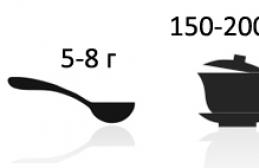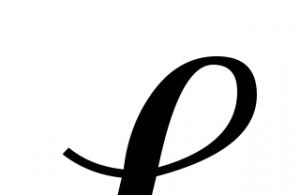8.3, vzemimo demo konfiguracijo "Plače in upravljanje osebja" izdaja 3.1 (v nadaljevanju ZUP), ki je vključena v dostavni paket. V njem so že štirje uporabniki: »generalni direktor«, »vodja kadrovske službe«, »vodja računovodske službe« in »sistemski programer«. Posebej sem poudaril prisotnost več vlog, saj ima vsaka svoj vmesnik »Začetna stran«.
Pogosto se zgodi, da v majhnih organizacijah kadrovske evidence in obračune plač izvaja ena oseba in potrebuje dostop do vseh oddelkov računovodstva. V tem primeru se morate obrniti na strokovnjaka s skrbniškimi pravicami, da lahko ustvari uporabnika s polnimi pravicami.
Ker zaposlitev delavca izvaja kadrovska služba, se prijavimo v sistem 1C ZUP pod uporabnikom Vodja kadrovske službe. Pridemo na domačo stran:
Kot lahko vidite, je nekaj podatkov že vnesenih v sistem. Ignoriramo jih in kliknemo na povezavo »Nov zaposleni«:

Program lahko vodi evidenco za več organizacij, zato morate v polju “Organizacija” navesti, kje se zaposluje novi sodelavec (tudi če je samo ena organizacija).
Polje »Ime« se izpolni v eni vrstici. Sam program bo to vrstico razdelil na tri besede (priimek, ime, patronim). Tudi če "polno ime" vsebuje več kot tri besede, ga še vedno izpolnimo v eni vrstici.
Pomembno! Program razčleni “polno ime” po presledkih, zato morajo biti dvojni priimki zapisani strogo v celoti, sicer se zgodi to:
Urejanje »Polnega imena« je treba opraviti samo v polju »Polno ime«. Sosednja povezava »Spremeni« se uporablja za dejanske spremembe v »Polnem imenu« in te spremembe gredo v »Zgodovino sprememb polnega imena«.
Pridobite 267 video lekcij o 1C brezplačno:
Nato izpolnite vsa zahtevana polja po vrstnem redu. Upoštevajte, da polji "TIN" in "SNILS" na tej stopnji nista obvezni in program vam bo omogočil, da shranite kartico zaposlenega, vendar bo zaposleni končal v razdelku "Ni dovolj podatkov". Vendar pa vam bo program omogočil pripravo in knjiženje dokumenta »Zaposlitev«, tiskanje pogodbe o zaposlitvi itd. Vendar je vseeno vredno takoj izpolniti vse svoje osebne podatke, potrebni so predvsem za poročanje.
Ko izpolnite to stran, kliknite povezavo »Osebni podatki«. Tam morate izpolniti podatke o svojem osebnem dokumentu, naslovu itd.
Torej so izpolnjeni vsi osebni podatki zaposlenega. Kliknite gumb »Shrani in zapri«.
Ustvarjena bo kartica »Zaposleni«, samodejno pa bo ustvarjena kartica »Posameznik«.
Razlika med zaposlenim in posameznikom v 1C 8.3
Tukaj bi morali narediti majhno, a pomembno digresijo. Poskusimo ločiti pojma »zaposleni« in »posameznik« in ugotovimo, zakaj sta potrebni dve vrsti kartic.
Dejstvo je, da ima lahko en posameznik več pogodb o zaposlitvi. Na primer, en položaj je glavni, drugi je krajši delovni čas.
Obračuni za vsako pogodbo se izvajajo drugače, po zakonodaji pa se dohodnina plačuje zbirno za posameznika. To je en primer, ko je potrebno imeti več kartic »Zaposleni«, ki so »vezane« na eno kartico »Fizična oseba«. Poleg tega se na kartici »Posameznika« hranijo vsi osebni podatki o njem: podatki o osebnem dokumentu, naslovu, TIN itd. To je priročno pri sklepanju druge in naslednjih pogodb, saj teh podatkov ni treba ponovno vnašati.
Pomembno! Popolnoma nesprejemljivo je, da ima isti posameznik več »Individualnih« kartic. Takšno podvajanje bo povzročilo nepravilen obračun dohodnine in druge neželene posledice!
Zato je treba pri uvajanju novega sodelavca zagotoviti, da se, če je že bil vpisan v sistem, »poklopi« s »svojim« posameznikom.
Ko vnesete novega zaposlenega, program samodejno poišče v imeniku »Posamezniki« podobne podatke z izkaznico novega zaposlenega in v primeru ujemanja opozori na to.
Najbolj zanesljiv način za vnos druge in naslednjih "kartic zaposlenih" v 1C ZUP 8.3 je vnos neposredno iz imenika "Posamezniki".
Gremo v imenik "Posamezniki":

Odpre se seznam posameznikov. Poiščemo osebo, ki jo potrebujemo, in gremo na njeno kartico. Vsebuje povezavo »Delo«. Sledite povezavi in kliknite »Novo delovno mesto«. Odpre se okno za kreiranje novega sodelavca z že vnesenimi osebnimi podatki.
S to metodo vstopa bo novi zaposleni nujno "vezan" samo na to osebo.
Če iz nekega razloga pride do podvajanja posameznika, sistem zagotovi posebno obdelavo »Združevanje kartic z osebnimi podatki«. Na voljo je le zaposlenim z določenimi pravicami dostopa.
Tako so zaposlili novega delavca. Spada v razdelek »Delovno razmerje ni formalizirano«.
Prijava novega sodelavca za delo v 1C ZUP
Če želite ustvariti dokument »Zaposlitev«, z desno miškino tipko kliknite vrstico z zaposlenim in izberite »Prijava za zaposlitev«:

Odpre se okno za ustvarjanje novega dokumenta 1C:

Na prvem zavihku je treba izpolniti polja "Divizija", "Položaj", "Razpored dela". Brez njihovega izpolnjevanja dokument ne bo obdelan.
Formalizirajte odpuščanje zaposlenega.
Za prikaz te operacije v programu obstaja dokument »Odpust«. Ta dokument vam omogoča, da ne le zabeležite dejstvo odpovedi (odpovedi) pogodbe o zaposlitvi in pripravite ustrezno odredbo v za to odobreni obliki, temveč tudi izračunate vse potrebne stroške.
Za izdajo končnega so predvidene naslednje vrste stroškov:
- obračun pripadajoče plače za tisti del meseca, ki ga je delal pred dnevom odpovedi;
- (če odpoved spada v zakonsko določen primer);
- obračun zavarovalnih premij in dohodnine.
Dokument omogoča tudi:
- natisnite izpisek za plačilo obračunanih zneskov v obdobju med obračuni;
- izračunajte nadomestilo za dneve, ki so delavcu ostali od glavnega dopusta in dodatnih dopustov (če so predvideni v organizaciji);
- drži se vnaprej danih dni.
Nadaljujemo z ustvarjanjem dokumenta. Pojdite v meni »Osebje«, postavka »Najem, premestitev, odpuščanje«. V oknu s seznamom dokumentov kliknite gumb »Ustvari« in na spustnem seznamu izberite »Odpoved«.
Nadaljujemo z ustvarjanjem dokumenta. Najprej izberemo organizacijo in zaposlenega, ki ga bomo odpustili. Nato navedite mesec. Vsi nadaljnji izračuni s tem dokumentom bodo zabeleženi ta mesec.
Nastavitev izračuna odškodnine ob odpustu v 1C
Takoj bi vas rad opozoril in naredil majhno digresijo na dejstvo, da če imate v nastavitvah 1C 8.3 nastavljeno samodejno preračunavanje dokumentov (in to je privzeto nastavljeno), se takoj po vnosu meseca začne izračun podatkov. In to se bo zgodilo po vnosu ali spremembi vsakega pomembnega indikatorja. Včasih je to opazno moteče; ponoven izračun lahko včasih traja nekaj sekund.
Pridobite 267 video lekcij o 1C brezplačno:
Zato lahko to nastavitev po želji spremenite. To naredite tako: pojdite v meni »Nastavitve«, postavko »Izračun plače« in počistite ustrezno polje:
Po novem bo ob vnosu ali spreminjanju podatkov gumb s puščico (desno) označen z rumeno, za izračun (ponovni izračun) pa ga morate pritisniti:

Vrnimo se k izpolnjevanju dokumenta v 1C Plača in upravljanje osebja 8.3.
Izvedba odpuščanja in poravnave
Navedemo datum odpusta zaposlenega, ali je potrebno nadomestilo za glavni dopust ali je treba zadržati vnaprej dane dni in po potrebi vnesemo število dni odpravnine. Vnesli smo osnovne podatke za izračun, poglejmo, kaj se zgodi:

Vidimo, da so vsi kazalniki izračunani in jih lahko preverimo. Takoj pade v oči opozorilno sporočilo »Podatki o zaslužku so nepopolni«. Če želite rešiti to težavo, morate poleg polja klikniti zeleno oznako »Spremeni podatke«. Evo, kaj bomo videli:

V okviru tega članka ne bom analiziral, kateri podatki tukaj manjkajo, še posebej, ker to ni delujoča baza podatkov, vendar je v realnih razmerah ta funkcija zelo uporabna.
Na splošno je naš izračun nadomestila ob odpovedi v 1C ZUP 3.1 zaključen.
Odpuščanje zaposlenega je operacija, ki se redno beleži v računovodskih evidencah računovodje podjetja. Izračun ob odpustu v 1C 8.3 Računovodstvo je treba opraviti v skladu z zakonom. To vam omogoča, da se izognete konfliktom z odpuščenimi zaposlenimi. Preberite, če želite izvedeti, kako korak za korakom odpustiti zaposlenega v 1C 8.3 Računovodstvo.
Odpuščenemu delavcu se zakonito izplača plača, ki jo je delal. Poleg tega morajo delavci, ki delajo po pogodbi o zaposlitvi, ob odpustu dobiti plačilo. Izračunati ga je treba za vsa obdobja neizkoriščenega dopusta. Več o izračunih nadomestil. Kako odpustiti zaposlenega v 1C 8.3 Računovodstvo korak za korakom je napisano v tem članku. Kako sprožiti v 1C 8.3 in narediti popoln izračun v 5 korakih, glejte spodaj.
Korak 1. Nastavite kadrovsko evidenco v 1C 8.3 Računovodstvo
Preden vodite kadrovske evidence in plače v 1C 8.3 Računovodstvo, nastavite program za to. Če želite to narediti, pojdite na razdelek »Plača in osebje« (1) in kliknite povezavo »Nastavitve plače« (2). Odpre se okno z nastavitvami.
V oknu, ki se odpre, v razdelku »Človeški viri« (3) nastavite potrditveno polje »Polno« (4). Zdaj lahko v 1C 8.3 Računovodstvo ustvarite naročila za najem in odpuščanje zaposlenih.

2. korak. Formalizirajte odpuščanje zaposlenega v 1C 8.3 Računovodstvo
Odpuščanje v 1C 8.3 Računovodstvo se začne z ustvarjanjem naročila. Če ga želite ustvariti, pojdite na razdelek »Plače in kadri« (1) in kliknite povezavo »Kadrovski dokumenti« (2). Odpre se okno s predhodno izdelanimi kadrovskimi dokumenti.

V oknu, ki se odpre, kliknite gumb »Ustvari« (3) in kliknite povezavo »Odpusti« (4). Odpre se vam naročilnica, ki jo izpolnite.

V naročilnici izpolnite polja:
- "Organizacija" (5). Navedite svojo organizacijo;
- "Zaposleni" (6). Izberite zaposlenega, ki ga želite odpustiti;
- „Datum razrešitve“ (7). Navedite datum odpovedi;
- "Datum" (8). Navedite datum naročila;
- "Člen delovnega zakonika Ruske federacije" (9). Izberite člen delovnega zakonika, po katerem je delavec odpuščen.
Naročilo shranite s klikom na gumb »Objavi in zapri« (10). Naročilo je izdano in evidentirano.

3. korak. Ustvarite izračune plač in nadomestil ob odpustu v 1C 8.3
V 1C 8.3 Računovodstvo je funkcionalnost za obračun plač omejena. Polna funkcionalnost je na voljo v programu 1C za plače in upravljanje osebja. Ko odpustite zaposlenega v 1C 8.3 Računovodstvo, morate ročno vnesti znesek obračunane plače in nadomestila za dopust za tega zaposlenega. Kako izračunati znesek odškodnine. Če želite prikazati časovne razmejitve ob odpustu, pojdite na razdelek »Plače in osebje« (1) in kliknite povezavo »Vse časovne razmejitve« (2). Odpre se okno z vsemi predhodno vnesenimi obračuni plač.

V novem oknu kliknite gumb »Ustvari« (3) in kliknite povezavo »Plača« (4). Odpre se okno za časovne razmejitve.

V oknu, ki se odpre, izpolnite polje »Plača za:« (5) in označite mesec obračuna. V polju “Organizacija” (6) označite svojo organizacijo. Nato kliknite gumb »Izpolni« (7). Obračun se izpolni z obračuni plač za vse zaposlene.

V vrstici z zaposlenim, ki ga odpuščamo, kliknite na povezavo »Vračunano« (8). Odpre se okno časovnih razmejitev za zaposlenega.

Okno samodejno izračuna znesek plače za polni delovni mesec. Če je delavec delal manj kot cel mesec, morate ročno izračunati znesek plače in ga vnesti v polje »Znesek« (9). Potreba po ročnem izračunu je posledica dejstva, da v 1C 8.3 Računovodstvo, kot smo že pisali, obstaja poenostavljena funkcionalnost za izračun plač. Ročno se vnesejo tudi vsi dodatni obračuni, vključno z nadomestilom za neizkoriščen dopust. Za vnos nadomestila kliknite gumb »Dodaj« (10). V novo vrstico vpišemo oddelek (11), v katerem je delavec delal, vrsto obračunavanja (12) in izračunano višino nadomestila (13). Vpišete še šifro odtegljaja dohodnine (14) in znesek te olajšave (15). Znesek odbitka je treba izračunati tudi neodvisno. Podatke shranite tako, da pritisnete tipko OK (16). Ponovno boste preusmerjeni v okno obračunavanja.

Zdaj vidite aktualne podatke za zaposlenega (17) - skupni znesek vseh časovnih razmejitev (18), znesek odtegljaja dohodnine (19) in znesek obračunanih zavarovalnih premij (20). Za prikaz plač v računovodstvu kliknite gumba »Zabeleži« (21) in »Knjiži« (22). Za ogled ožičenja pritisnite tipko “DtKt” (23). Odpre se okno za objavo.

V oknu za knjiženje vidimo knjižbe za plačo (24) in regres (25) za zaposlenega (26). Tudi tukaj si lahko ogledate olajšave za dohodnino (27) in knjižbe za prispevke (28). Torej se vsa plačila odražajo v računih. Ne pozabite, da morate po zakonu delavcu plačati na dan odpusta.

Korak 4. Natisnite nalog za odpust iz 1C 8.3 Računovodstvo
Pojdite na razdelek »Plače in kadri« (1) in kliknite povezavo »Kadrovski dokumenti« (2). Odpre se okno s predhodno izdelanimi kadrovskimi dokumenti.

V oknu, ki se odpre, dvakrat kliknite na naročilo, ki ga želite natisniti (3). Odpre se naročilnica.

V nalogu kliknite gumb »Natisni« (4) in kliknite na povezavo »Nalog za odpust T-8« (5). Odpre se natisnjena naročilnica.

V natisnjeni naročilnici kliknite na gumb »Natisni« (6). Ne pozabite podpisati natisnjenega naročila zaposlenega in generalnega direktorja.

5. korak. Natisnite plačilno listo zaposlenega
Pojdite na razdelek »Plače in kadri« (1) in kliknite na povezavo »Vse časovne razmejitve« (2). Odpre se okno z vsemi predhodno vnesenimi obračuni plač.

Dvakrat kliknite na želeno časovno razmejitev (3). Odpre se okno obračunavanja.

V oknu časovnih razmejitev kliknite gumb »Poročila« (4) in kliknite povezavo »Plačilne liste« (5). Na zaslonu se prikaže plačilna lista za zaposlene, ki so vključeni v obračun.

Na plačilni listi vidimo obračunano plačo (6) in nadomestilo za neizkoriščen dopust (7). Tu je še znesek odtegljaja dohodnine (8) in skupni znesek, ki ga je treba plačati ob odpustu (9). Plačilno listo natisnite s klikom na gumb »Natisni« (10) in jo posredujte zaposlenemu v pregled.

V tem članku si bomo ogledali navodila po korakih za najem zaposlenega v 1C Računovodstvo 8.3.
Preden nadaljujete ne le z odražanjem zaposlitve zaposlenega v programu 1C: Računovodstvo, temveč tudi z drugimi glavnimi kadrovskimi dokumenti, morate narediti nekaj programskih nastavitev.
Pojdite v razdelek »Administracija« in izberite »Nastavitve računovodstva«.

Da lahko uporabljamo osnovne kadrovske dokumente v 1C, je dovolj, da omogočimo samo dva dodatka.

Prvi se nahaja v razdelku »Splošne nastavitve«. Opozorili bomo, da je treba v tem programu voditi računovodstvo za stroške plač in kadrovske evidence, ki jih potrebujemo. Spodaj v razdelku »Računovodstvo osebja« nastavite raven vlage na »Polno«. Ta dodatek nam bo omogočil dostop do osnovnih kadrovskih dokumentov, vključno z zaposlitvijo zaposlenih.
Registracija zaposlitve zaposlenega
Ustvarjanje novega zaposlenega
V programu 1C: Računovodstvo, tako kot v 1C: ZUP, obstajata dva imenika: Zaposleni in Fizične osebe. Ena oseba ima lahko toliko zaposlenih, kolikor je delovnih mest v določenem podjetju, na primer glavno delovno mesto, krajši delovni čas, pogodba GPC.
Mora biti samo en posameznik. Podvajanje vnosov v tem imeniku je nesprejemljivo, saj se na podlagi vnosov v njem zaposlenim obračunava dohodnina.

Zaposlitev zaposlenega
Pojdite v razdelek »Plače in osebje« in izberite »Najemanje«. Če tega elementa nimate, se vrnite en korak višje na prvotno nastavitev programa.

V glavi novega dokumenta, ki ga ustvarite, morate navesti oddelek, položaj in organizacijo, kjer zaposlujete delavca. Tukaj je naveden tudi zaposleni, ki ste ga ustvarili prej.
Privzeti datum sprejema je trenutni datum, vendar lahko ta parameter uredimo. Preizkusno obdobje v mesecih lahko nastavite v ustreznem polju. Nato morate navesti vrsto zaposlitve, ki jo izberete na spustnem seznamu in je omejena na štiri postavke.

Zdaj ostane le še izpolnjevanje pogojev za zaposlitev. V tabelarnem delu s časovnimi razmejitvami lahko navedete več vrst časovnih razmejitev hkrati, na primer plačo, bonus itd. V našem primeru smo zaposlenemu nastavili samo plačilo plače AUP v višini 30.000 rubljev.

Postopek za izračun akontacije je naveden spodaj: fiksen znesek ali odstotek tarife. V polje »Pogoji sprejema« lahko vnesete poljubno besedilo.
Ta dokument bo začel veljati, ko bomo opravili premike v ustreznih informacijskih registrih.

Oglejte si tudi video navodila za registracijo zaposlenega kot uslužbenca:
Prvi dokument, ki ga mora kadrovnik ustvariti v kadrovskem programu, razvitem na platformi 1C Enterprise 8.3, ko se pojavi nov zaposleni, je nalog za zaposlitev. Da ga sistem generira, je potrebno podatke o zaposlenem vnesti v za to namenjene imenike. Oglejmo si podrobneje korake, ki jih morate narediti, da najamete zaposlenega.
Tukaj se bomo malo oddaljili in poskušali razložiti, da je »novinec« lahko že prisoten v naši bazi podatkov kot posameznik, vendar ga ni kot zaposlenega.
V informacijski bazi 1C nas pri registraciji novega zaposlenega zanimata dva imenika - »Zaposleni« in »Posamezniki«. V prvi od teh imenikov je lahko isti zaposleni večkrat vpisan. Na primer, zaposleni je dal odpoved, nato pa si je premislil in bil ponovno zaposlen; ali je zaposleni honorarni delavec - to bo tudi drugi element prvega imenika. Toda v bazi podatkov mora biti samo en posameznik*. To točko obvezno preverite pri zaposlovanju novinca, da ne ustvarite dveh enakih posameznikov, med delovnim procesom pa poskrbite tudi, da se dvojni posamezniki ne pojavljajo v bazi. Če se pojavi, je treba dvojnik izbrisati.
*V nadaljevanju si bomo ogledali, kakšna je grožnja "dvojnikov" in kako popraviti situacijo, ko se pojavijo.
Zaposlite se v 1C 8.3
Ustvarimo novega zaposlenega, ki ga ni v bazi. Tukaj sta dva načina:
- Izpolnimo imenik »Posamezniki«, nato pa pri izpolnjevanju »Zaposleni« baza podatkov 1C zazna posameznika, ki ustreza zaposlenemu;
- Ustvarimo zaposlenega, ne da bi ustvarili posameznika. V tem primeru bo posameznik ustvarjen samodejno.
Razmislimo o prvi metodi. V razdelku »Človeški viri - posamezniki« kliknite gumb »Dodaj«, da vnesete osnovne podatke o zaposlenih: polno ime, datum rojstva, spol, INN, podatke o potnem listu, državljanstvo, invalidnost (če obstaja). V prazno polje na desni lahko naložite fotografijo.

Slika 2
Program bo prikazal naslednje okno:

Slika 3
Če je v bazi več oseb s podobnimi priimki in imeni, jih program prikaže vse za izbiro. Ko se odločimo za posameznika, ki ga potrebujemo, potrdimo korespondenco novo ustvarjenega sodelavca in predhodno ustvarjenega posameznika.

Slika 4
Omeniti velja, da je še vedno bolje, da zaposlene v podatkovno bazo vnašamo po drugem načinu, saj je preprostejši in bo manj napak pri vnosu. Če pa je posameznik že v bazi, morate priimek in ime vnesti še posebej natančno, da se izognete napaki podvajanja posameznika.
Vrnimo se k obravnavi situacije, ko je posameznik že vpisan v informacijsko bazo, vendar je prišlo do napake pri ustvarjanju njemu ustreznega zaposlenega.

Slika 5
Slika 6 prikazuje rezultat napake, ki je nastala pri vnosu napačnega srednjega imena v bazo podatkov - "Volkov Marat Savelyevich". Zaradi tega je bil posameznik znova ustvarjen in označene vrstice na seznamu zdaj vsebujejo podatke o istem zaposlenem. Da ne gre za soimenjaka, pove enaka TIN med zaposlenimi.

Slika 6
Opomba: tudi če se napaka kasneje popravi v imeniku »Zaposleni«, bosta v bazi posameznikov ostali dve delovni mesti, kar lahko posledično povzroči tudi napake, na primer, da bo enemu od posameznikov izplačana plača in drugemu bodo dali predujem ali izdali pooblastilo. Za odpravo te napake bomo uporabili storitev »Združevanje osebnih kartic« v razdelku »Osebje«.

Slika 7
Če želite to narediti, morate klikniti gumb »Poišči podvojene kartice«, izbrati katerega koli od podvojenih položajev (ker so enaki) in klikniti gumb »Izberi« ter nato klikniti gumb »Združi«.

Slika 8

Slika 9
Program vas bo opozoril, da bo ta operacija spremenila naše podatke, torej izvedenih sprememb ne bo več mogoče razveljaviti.

Sl.10
Nato kliknite »V redu«.

Slika 11
Po tem bo na seznamu posameznikov eden od "dvojnih" zaposlenih že označen za izbris.

Slika 12
Vse kar morate storiti je, da uporabite storitev »Izbriši označene predmete«.

Slika 13
Upoštevajte, da se po uporabi storitve »Združevanje osebnih kartic« drugi objekti informacijske varnosti ne nanašajo na posameznika, ki je v informacijski bazi označen za izbris, še preden je izbrisan.
Sestava odredbe o zaposlitvi delavca
Torej je delavec vključen v bazo podatkov, vendar še ni bil zaposlen. Za izpolnitev delovnega naloga morate klikniti hiperpovezavo »Zaposlitev« (na sliki 14 označeno z rdečim okvirjem).
V istem oknu ne poskušajte vnesti datuma zaposlitve, položaja itd. (na sliki 14 podčrtano z modro črto): polja tukaj niso namenjena vnosu, temveč prikazu informacij.

Slika 14
Če želite vstopiti v nalog za zaposlitev in tam izpolniti vse regulativne podatke o zaposlenem, morate klikniti hiperpovezavo »Najemi«.
Drug priročen način za izdajo kadrovskih ukazov za zaposlenega je gumb »Izvedi dokument«, ki se nahaja nad seznamom zaposlenih. Iz »Izvedba dokumenta-Kadri« lahko izvedete »Zaposlovanje«, »Odpuščanje« ali »Premestitev osebja«.

Slika 15
Delavec se je v bazi pojavil zaradi prenosa podatkov
Poglejmo si situacijo, ko so bili npr. podatki preneseni iz ZUP 2.5 v 3.0. Kako si lahko ogledam podatke o tako "premeščenem" delavcu? To lahko preprosto storite tako, da odprete zaposlenega in kliknete hiperpovezavo »Zgodovina prenosov«.

Slika 16
Odpre se tabela »Zgodovina menjav delovnih mest«. V tej tabeli boste videli dokument »Začetno zaposlovanje«. Če se je pri zaposlenem spremenila plača ali kak drug kadrovski podatek, lahko sestavite dokument »Kadrovski premestitev«, v katerem odkljukate polje, ki se je spremenilo, in vnesete zahtevano vrednost. Dokument »Sprememba plače« lahko vnesete na enak način kot na sliki 15.
Dokument »Najem« ima poleg glave tri zaznamke - »Glavni«, »Plačilo« in »Pogodba o zaposlitvi«. Izpolnimo jih in s klikom na gumb »Natisni« natisnemo »Prevzemnico« in »Pogodbo o zaposlitvi«.

Slika 17
Izpolnjen nalog za zaposlitev si lahko ogledate v reviji "Kadri - Sprejemi, premestitve, odpuščanja".

Slika 18
Tam si lahko natisnete tudi nalog za zaposlitev, pogodbo o zaposlitvi in T2 kartico. Odpremo dokument »Zaposlitev«, gumb »Natisni« in izberimo: Nalog za zaposlitev (T-1), Pogodba o zaposlitvi itd.

Slika 19

Slika 20

Slika 21
Za tiskanje ali ogled kartice T-2 pojdite na razdelek »Kadri-Kadrska poročila«, nato – Osebne kartice T-2 in kliknite »Ustvari«.

Slika 22

Slika 23
Torej, zaposleni je bil zaposlen, njegovi kadrovski podatki so pravilno izpolnjeni.